Nessa aula eu vou te mostrar como criar uma conta gratuita no Power BI para que você possa utilizar outros recursos online do programa!
Caso prefira esse conteúdo no formato de vídeo-aula, assista ao vídeo abaixo ou acesse o nosso canal do YouTube!
Para receber a planilha que usamos na aula no seu e-mail, preencha:
Nessa aula nós vamos te mostrar como criar uma conta corporativa gratuita na Microsoft para que possa publicar seus dashboards na web.
É um procedimento bem fácil e rápido para a criação da conta, com ela criada já vai poder publicar seus relatórios na web através do Power BI online!
O que vamos aprender nessa aula:
Como você deve saber a Microsoft está sempre atualizando seus programas e suas plataformas.
Então você deve saber que o método para a criação de conta gratuita do Power BI também foi alterado, certo?
Se não sabe pode ficar tranquilo que vamos te mostrar o passo a passo atualizado para a criação da sua conta gratuita.
Para que você consiga acessar o Power BI online e fazer a publicação do seu Dashboard é necessário que você crie uma conta corporativa dentro da Microsoft.
O primeiro passo é buscar por Microsoft Office no Google, pode clicar no link que é da Microsoft Office Login ou ir direto ao site https://www.office.com.
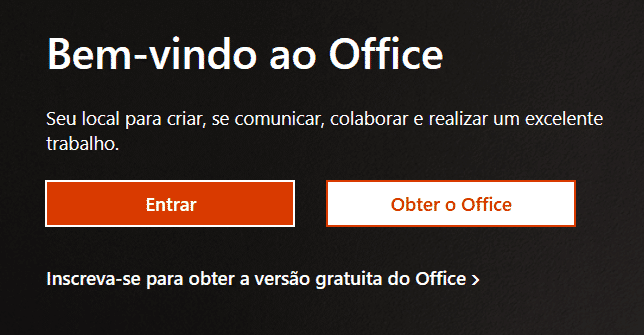
Nessa parte vamos em Obter o Office, isso mesmo, como se você fosse comprar o pacote Office!
Na página seguinte vamos clicar em Para Empresas na parte superior para ver os pacotes oferecido para empresas para que possamos criar a conta corporativa.
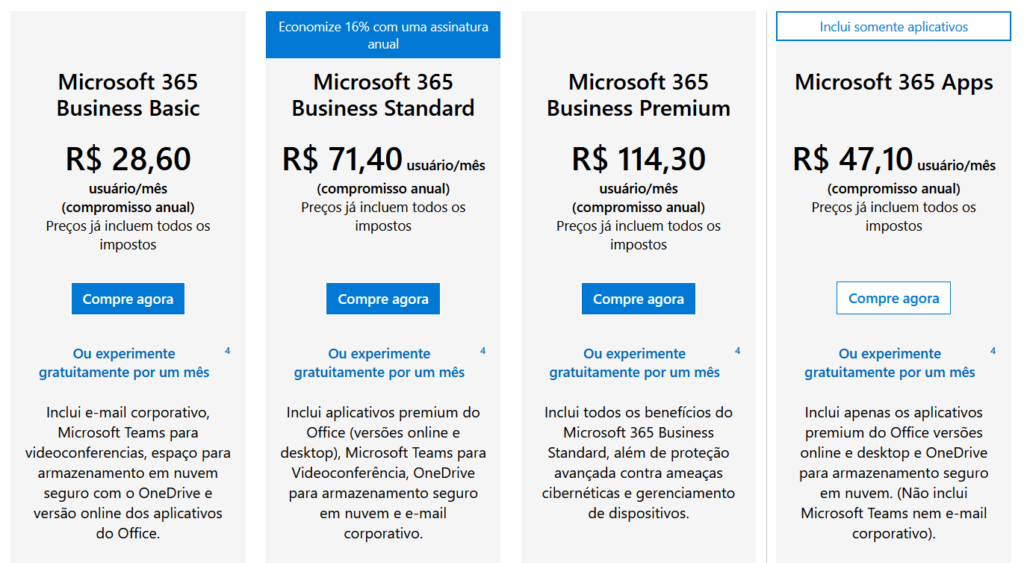
Nessa parte vamos clicar em Ou experimente gratuitamente por um mês na opção Microsoft 365 Business Premium.
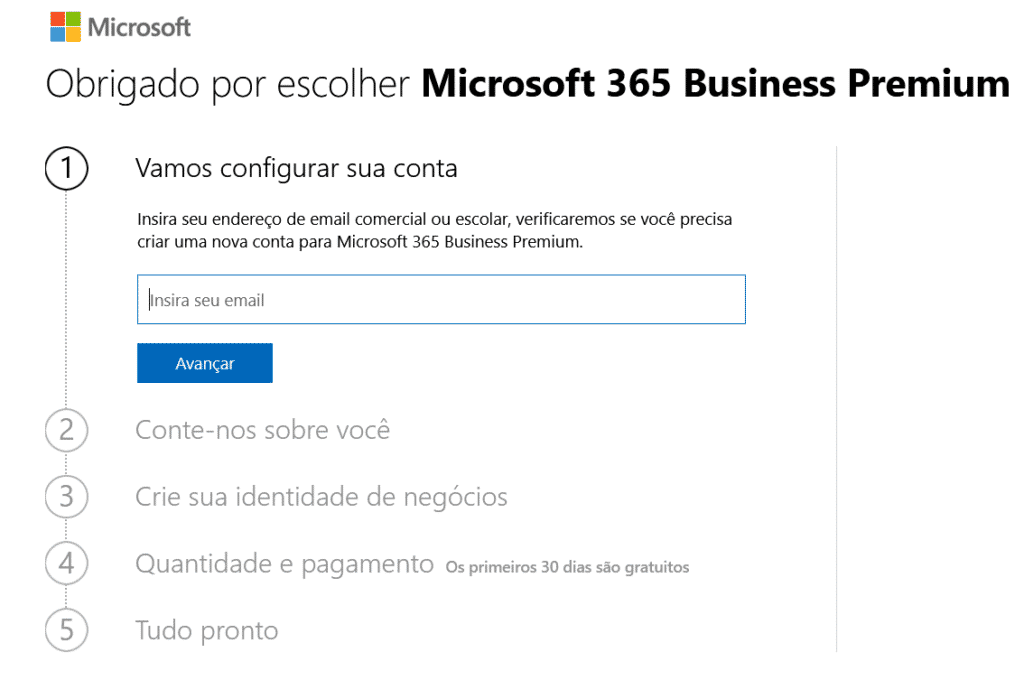
No primeiro passo você vai colocar o seu e-mail pessoal, mas quando colocar a página vai falar que você precisa criar uma nova conta, então basta clicar em Configurar Conta para dar seguimento a criação!
Na segunda parte você vai precisar colocar suas informações corretas principalmente do telefone, pois vai receber um código no celular para que possa dar seguimento a criação da conta.

Depois basta seguir o passo a passo até que o código de verificação seja enviado ao seu celular.
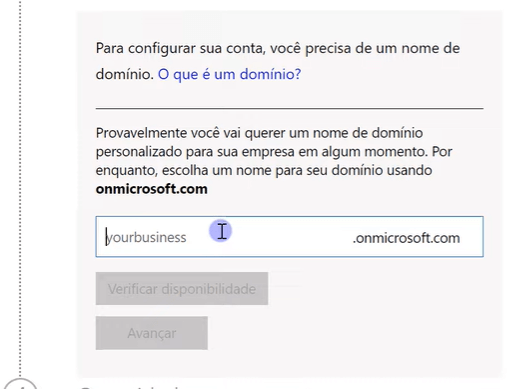
Nessa parte você vai criar o domínio desejado, que vai aparecer depois do @, então é bom verificar as disponibilidades para poder criar o seu!
Feito isso vai poder criar seu nome de login e sua senha para finalizar a criação da conta.
IMPORTANTE: O próximo passo é solicitando o pagamento para esse pacote que escolhemos, no entanto vamos ignorar essa parte, pois não precisa efetuar pagamento para a conta gratuita.
Agora você vai abrir uma nova aba e entrar nesse site https://app.powerbi.com/
Que é onde vamos fazer o login com a conta que acabamos de criar!
Pronto agora basta fazer o login e os primeiros passos da conta (lembrando que não precisa enviar convites, pode ignorar essa parte). Depois disso já vai estar dentro do ambiente Power BI Online.
Agora que tem a sua conta criada você pode logar no seu Power BI e publicar o seu dashboard.
Temos esse link com o passo a passo da criação da conta (método antigo, mas muito parecido com o método atual) e o passo a passo para a publicação do dashboard.
O primeiro passo é você entrar no seu Power BI e na parte superior direita do programa fazer o login com a conta que acabou de criar.
Dessa forma a opção de Publicar ficará habilitada, então agora pode abrir o seu dashboard ou qualquer outro relatório que queira publicar e clicar nessa ferramenta.
Quando clicar você vai escolher onde quer publicar, que geralmente é o Workspace (opção padrão inicial).
Só que fazer essa publicação ainda não significa que o seu relatório já está público, isso significa que agora ele vai aparecer para você no Power BI online!
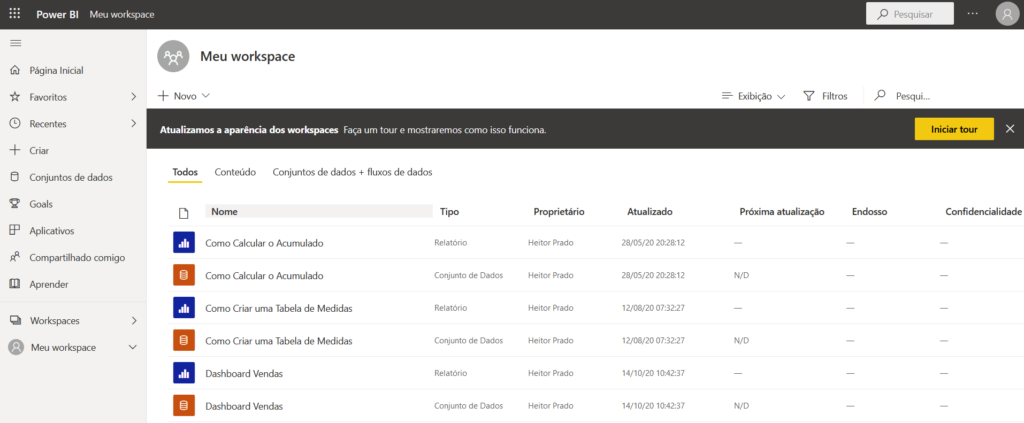
Dentro do ambiente online você pode acessar o seu Workspace na parte esquerda da página. Assim terá acesso aos relatórios que já publicou!
Agora você pode clicar em qualquer um que esteja com o tipo igual a relatório para abrir no ambiente online.
OBS: Você vai notar que o relatório vai funcionar normalmente como se estivesse utilizando o Power BI Desktop, então vai poder utilizar filtros, gráficos, segmentações sem problema algum!
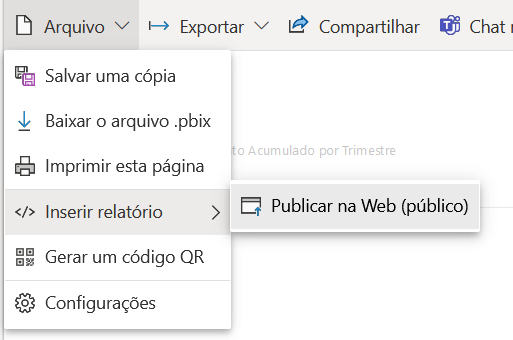
Agora basta ir até a opção Arquivo > Inserir Relatório > Publicar na Web (público). Feito isso você vai conseguir publicar e vai receber um link para acessar essa página e compartilhar com outras pessoas.
IMPORTANTE: Vale lembrar que qualquer pessoa vai ter acesso a esse relatório desde que tenha esse link, então ele de fato é público para qualquer pessoa. Então é importante tomar cuidado com as informações que está publicando.
OBS: É possível que quando você clique nessa opção apareça uma mensagem informando que você tem que entrar em contato com o administrador para poder fazer essa publicação.
Para resolver esse problema é bem simples, como você acabou de criar a sua conta, você mesmo é o administrador.
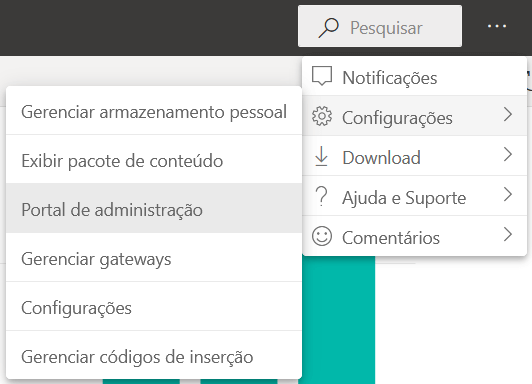
Vamos em Configurações > Portal de administração.
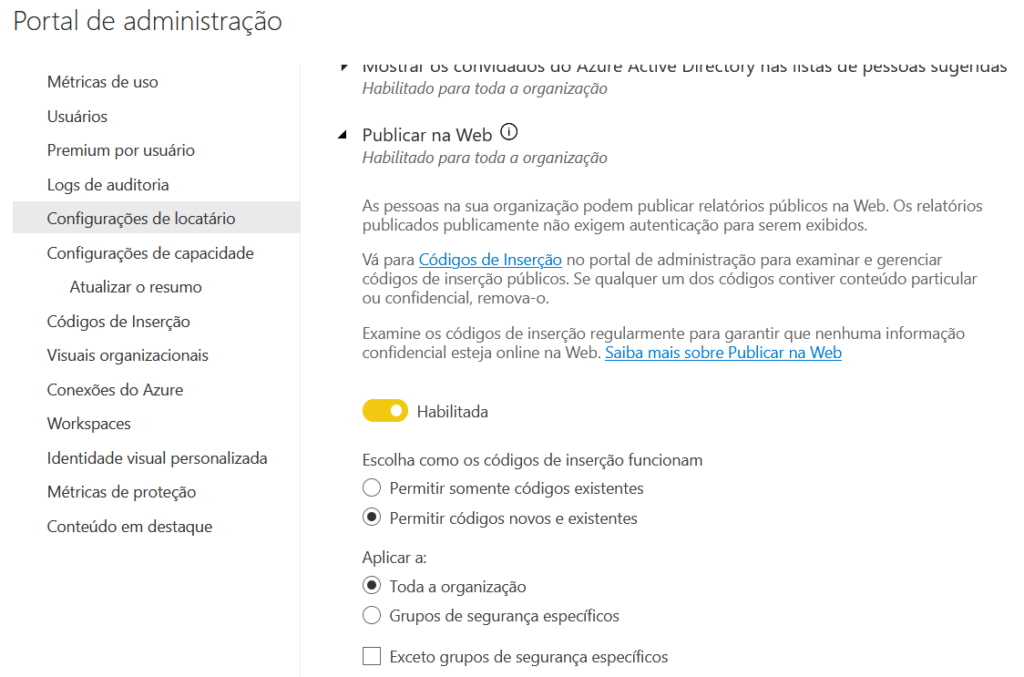
Nessa parte vamos em Configurações de Locatário > Publicar na Web. Nessa parte vamos habilitar essa opção e marcar a opção Permitir códigos novos e existentes.
Pronto, agora você vai poder aplicar e publicar o seu relatório na web!
Nessa aula nós te mostramos como criar sua conta corporativa gratuita (sem pagar na parte que aparece o pagamento) e como publicar dashboard no Power BI.
Agora você vai conseguir publicar seus relatórios para que mesmo as pessoas que não tenham o Power BI consigam visualizar a interagir com o seu relatório!
Irado isso, não é? Agora é a sua vez de praticar e tornar público um relatório, lembrando de tomar cuidado com as informações que está publicando!
Para acessar outras publicações de Power BI, clique aqui!

Expert em conteúdos da Hashtag Treinamentos. Auxilia na criação de conteúdos de variados temas voltados para aqueles que acompanham nossos canais.